
- •Введение
- •Новые возможности модуля трехмерного моделирования
- •Глава 76. Общие принципы моделирования
- •76.1. Порядок работы при создании детали
- •76.1.1. Эскизы
- •76.1.2. Операции
- •76.2. Порядок работы при создании сборки
- •76.2.1. Проектирование «снизу вверх»
- •76.2.2. Проектирование «сверху вниз»
- •76.2.3. Смешанный способ проектирования
- •76.3. Вспомогательные построения
- •Глава 77. Особенности интерфейса
- •77.1. Управляющие элементы и команды
- •77.2. Инструментальные панели
- •77.3. Дерево построения
- •77.3.1. Названия элементов в Дереве
- •77.3.2. Пиктограммы элементов в Дереве
- •77.3.3. Указатель окончания построения модели
- •Глава 78. Базовые приемы работы
- •78.1. Создание файла модели
- •78.2. Система координат, плоскости проекций
- •78.3. Управление изображением
- •78.3.1. Поворот модели
- •78.3.2. Ориентация модели
- •78.5. Отображение модели
- •78.6. Перспектива
- •78.6.1. Настройка параметров перспективной проекции
- •78.7. Выбор объектов
- •78.7.1. Выбор объектов в окне
- •78.7.2. Фильтры объектов
- •78.7.3. Выбор скрытых, совпадающих или близко расположенных объектов
- •78.7.4. Выбор в Дереве построения
- •78.7.5. Настройка цветов выделенных и указанных объектов
- •78.8. Управление видимостью элементов
- •Глава 79. Требования к эскизам
- •79.1. Элемент выдавливания
- •79.1.1. Требования к эскизу основания
- •79.1.2. Требования к эскизу приклеиваемого (вырезаемого) элемента
- •79.2. Элемент вращения
- •79.3. Кинематический элемент
- •79.3.1. Требования к эскизу сечения
- •79.3.2. Требования к траектории
- •79.4. Элемент по сечениям
- •79.4.1. Требования к эскизам сечений
- •79.4.2. Требования к эскизу направляющей
- •Глава 80. Общие свойства формообразующих элементов
- •80.1. Элемент выдавливания
- •80.1.1. Направление выдавливания
- •80.1.2. Глубина выдавливания
- •80.1.3. Угол уклона
- •80.2. Элемент вращения
- •80.2.1. Тип элемента вращения
- •80.2.2. Направление вращения
- •80.2.3. Угол вращения
- •80.3. Кинематический элемент
- •80.3.1. Указание сечения элемента и траектории его движения
- •80.3.2. Тип движения сечения
- •80.4. Элемент по сечениям
- •80.4.1. Указание сечений и направляющей элемента
- •80.4.2. Способ построения тела у крайних сечений
- •80.4.3. Траектория соединения сечений
- •80.5. Тонкая стенка
- •80.5.1. Общие приемы создания тонкой стенки
- •80.5.2. Параметры тонкой стенки
- •Глава 81. Создание основания детали
- •81.1. Создание эскиза основания
- •81.2. Выполнение формообразующей операции
- •81.2.1. Элемент выдавливания
- •81.2.2. Элемент вращения
- •81.2.3. Кинематический элемент
- •81.2.4. Элемент по сечениям
- •Глава 82. Приклеивание и вырезание дополнительных элементов
- •82.1. Создание эскиза на плоской грани детали
- •82.2. Проецирование в эскиз существующих объектов
- •82.3. Приклеивание элементов
- •82.3.1. Элемент выдавливания
- •82.3.2. Элемент вращения
- •82.3.3. Кинематический элемент
- •82.3.4. Элемент по сечениям
- •82.4. Вырезание элементов
- •82.4.1. Выбор способа вырезания
- •82.4.2. Элемент выдавливания
- •82.4.3. Элемент вращения
- •82.4.4. Кинематический элемент
- •82.4.5. Элемент по сечениям
- •Глава 83. Дополнительные конструктивные элементы
- •83.1. Скругление
- •83.1.1. Способ построения скруления
- •83.1.2. Скругление с переменным радиусом
- •83.2. Фаска
- •83.3. Круглое отверстие
- •83.4. Ребро жесткости
- •83.4.1. Требования к эскизу ребра жесткости
- •83.4.2. Формирование ребра жесткости
- •83.5. Тонкостенная оболочка
- •83.6. Уклон
- •83.7. Линия разъема
- •83.7.1. Требования к эскизу линии разъема
- •83.7.2. Разбиение грани
- •83.8. Резьба
- •Глава 84. Отсечение части детали
- •84.1. Сечение плоскостью
- •84.2. Сечение по эскизу
- •84.2.1. Требования к эскизу
- •84.2.2. Выполнение отсечения
- •Глава 85. Массивы элементов
- •85.1. Общие приемы создания массивов элементов
- •85.1.1. Экземпляры массива
- •85.1.2. Особенности построения массивов элементов
- •85.2. Массив по сетке
- •85.2.1. Параметры сетки
- •85.2.2. Геометрический массив
- •85.2.3. Результат копирования
- •85.3. Массив по концентрической сетке
- •85.3.1. Параметры сетки
- •85.3.2. Ориентация копий
- •85.3.3. Геометрический массив
- •85.3.4. Результат копирования
- •85.4. Массив вдоль кривой
- •85.4.1. Параметры траектории
- •85.4.2. Шаг копирования
- •85.4.3. Ориентация копий
- •85.4.4. Геометрический массив
- •85.4.5. Результат копирования
- •85.5. Зеркальная копия
- •85.6. Зеркально отразить все
- •Глава 87. Общие сведения
- •87.1. Приемы работы с листовой деталью
- •87.2. Параметры листовой детали
- •87.2.1. Настройка параметров по умолчанию
- •87.3. Переменные листовой детали и работа с ними
- •87.3.1. Особенности работы с переменными листовой детали
- •87.4. Длина развертки сгиба
- •87.4.1. Определение длины развертки при помощи коэффициента положения нейтрального слоя
- •87.4.2. Определение длины развертки способом задания величины сгиба
- •87.4.3. Определение длины развертки способом задания уменьшения сгиба
- •87.4.4. Таблицы сгибов
- •87.5. Фантомы
- •Глава 88. Листовое тело
- •88.1. Построение листового тела
- •88.1.1. С замкнутым эскизом
- •88.1.2. С разомкнутым эскизом
- •Глава 89. Сгибы
- •89.1. Термины и определения
- •89.2. Отображение сгибов в Дереве построения
- •89.3. Общие приемы построения сгибов
- •89.3.1. Направление отсчета и интерпретация значения угла
- •89.3.2. Радиус сгиба
- •89.3.3. Освобождение угла
- •89.3.4. Состояние сгибов
- •89.3.5. Настройка определения длины развертки
- •89.3.6. Редактирование параметров сгиба
- •89.4. Сгиб
- •89.4.1. Размещение сгиба
- •89.4.2. Продолжение сгиба
- •89.4.3. Смещение сгиба
- •89.4.4. Боковые стороны
- •89.4.5. Освобождение сгиба
- •89.5. Сгиб по линии
- •89.5.1. Неподвижная сторона сгиба
- •89.5.2. Способ формирования сгиба
- •89.6. Подсечка
- •89.6.1. Размер подсечки
- •89.6.2. Подсечка с добавлением материала и подсечка без добавления материала
- •89.6.3. Плоский участок подсечки
- •89.7. Замыкание углов
- •89.7.1. Типы замыкания
- •89.7.2. Зазор
- •89.7.3. Принцип построения замыкания встык
- •89.7.5. Выполнение замыкания
- •Глава 90. Пластины
- •90.1. Требования к эскизу пластины
- •90.2. Формирование пластины
- •Глава 91. Отверстия
- •91.1. Отверстие
- •91.2. Вырез
- •91.2.1. Требования к эскизу
- •91.2.2. Формирование выреза
- •Глава 92. Разгибание и сгибание сгибов. Развертка
- •92.1. Разгибание и сгибание
- •92.1.1. Неподвижная грань
- •92.1.2. Выбор сгибов
- •92.2. Развертка
- •92.2.1. Параметры развертки
- •92.2.2. Ориентация Развертка
- •92.2.3. Удаление параметров развертки
- •92.3. Особенности разгибания и сгибания
- •92.4. Чертеж развертки
- •Глава 93. Штамповочные элементы
- •93.1. Общие приемы построения
- •93.1.1. Направление построения
- •93.1.2. Скругление ребер основания
- •93.1.3. Сохранение настроек
- •93.2. Штамповка
- •93.2.1. Профиль штамповки
- •93.2.2. Неподвижная сторона
- •93.2.3. Высота
- •93.2.4. Боковые стенки
- •93.2.5. Скругление боковых ребер
- •93.2.6. Скругление ребер дна
- •93.3. Буртик
- •93.3.1. Требования к эскизу
- •93.3.2. Обработка концов
- •93.3.3. Просмотр образца
- •93.3.4. Способ построения
- •93.4. Жалюзи
- •93.4.1. Требования к эскизу
- •93.4.2. Высота
- •93.4.3. Ширина
- •93.4.4. Способ построения
- •Глава 94. Вспомогательные оси
- •94.1. Ось через две вершины
- •94.2. Ось на пересечении плоскостей
- •94.3. Ось через ребро
- •94.4. Ось конической грани
- •Глава 95. Вспомогательные плоскости
- •95.1. Смещенная плоскость
- •95.2. Плоскость через три вершины
- •95.3. Плоскость под углом к другой плоскости
- •95.4. Плоскость через ребро и вершину
- •95.5. Плоскость через вершину параллельно другой плоскости
- •95.6. Плоскость через вершину перпендикулярно ребру
- •95.7. Нормальная плоскость
- •95.8. Касательная плоскость
- •95.9. Плоскость через ребро параллельно/перпендикулярно другому ребру
- •95.10. Плоскость через ребро параллельно/перпендикулярно грани
- •95.11. Средняя плоскость
- •Глава 96. Контрольные и присоединительные точки
- •Глава 97. Пространственные кривые
- •97.1. Спирали. Общие приемы построения
- •97.2. Цилиндрическая спираль
- •97.2.1. Способ построения
- •97.2.2. Число витков, шаг, высота
- •97.2.3. Направление построения
- •97.2.4. Направление навивки
- •97.2.5. Начальный угол
- •97.2.6. Диаметр спирали
- •97.2.7. Положение спирали
- •97.3. Коническая спираль
- •97.3.1. Начальный диаметр
- •97.3.2. Конечный диаметр
- •97.4. Сплайны и ломаные. Общие приемы построения
- •97.4.1. Опорная точка
- •97.4.2. Задание вершин кривой
- •97.4.3. Замкнутая или разомкнутая кривая
- •97.5. Сплайн
- •97.6. Ломаная
- •97.6.1. Построение по точкам
- •97.6.2. Построение по осям
- •Глава 98. Поверхности
- •98.1. Импортированная поверхность
- •98.2. Поверхность выдавливания
- •98.3. Поверхность вращения
- •98.4. Кинематическая поверхность
- •98.5. Поверхность по сечениям
- •98.6. Заплатка
- •98.7. Удаление граней
- •98.8. Сшивка поверхностей
- •Глава 99. Добавление компонентов в сборку
- •99.1. Добавление компонента из файла
- •99.1.1. Автоматическая фиксация первого компонента
- •99.2. Создание компонента на месте
- •99.2.1. Создание детали на месте
- •99.2.2. Сопряжение На месте
- •99.2.3. Создание подсборки на месте
- •99.3. Вставка в сборку одинаковых компонентов
- •99.4. Добавление стандартного изделия
- •99.4.1. Подключение Библиотеки крепежа
- •99.4.2. Использование моделей из библиотеки
- •Глава 100. Задание положения компонента в сборке
- •100.1. Перемещение компонентов. Общие сведения
- •100.1.1. Контроль соударений
- •100.1.2. Автоматическое наложение сопряжений в процессе перемещения
- •100.2. Сдвиг компонента
- •100.3. Поворот компонента
- •100.4. Перестроение сборки
- •100.5. Фиксация компонента
- •Глава 101. Сопряжение компонентов сборки
- •101.1. Общие приемы создания сопряжений
- •101.1.1. Ориентация компонентов
- •101.1.2. Дополнительные приемы
- •101.2. Совпадение
- •101.3. Соосность
- •101.4. Параллельность
- •101.5. Перпендикулярность
- •101.6. Расположение элементов на заданном расстоянии
- •101.6.1. Ближайшее решение
- •101.6.2. Задание произвольного расстояния
- •101.7. Расположение элементов под углом друг к другу
- •101.7.1. Ближайшее решение
- •101.7.2. Задание произвольного угла
- •101.8. Касание
- •101.9. Сопряжение На месте
- •Глава 102. Операции в сборке
- •102.1. Формообразующие операции
- •102.2. Область применения операции
- •102.3. Булевы операции над деталями
- •102.3.1. Вычитание
- •102.3.2. Объединение
- •Глава 103. Массивы компонентов
- •103.1. Общие приемы создания массивов компонентов
- •103.2. Массив по образцу
- •103.3. Массив по сетке
- •103.4. Массив по концентрической сетке
- •103.5. Массив вдоль кривой
- •Глава 104. Параметрические свойства модели
- •104.1. Вариационная параметризация эскиза
- •104.2. Иерархическая параметризация модели
- •104.3. Сопряжение компонентов сборки
- •Глава 105. Использование переменных и выражений
- •105.1. Просмотр и редактирование переменных и выражений модели
- •105.2. Переменные и выражения в деталях
- •105.2.1. Использование в детали переменных из эскизов
- •105.2.2. Входные и выходные параметры
- •105.2.3. Порядок перестроения детали
- •105.3. Переменные и выражения в сборках
- •105.3.1. Параметры компонентов сборки
- •105.3.2. Порядок перестроения сборки
- •Глава 106. Трехмерный макроэлемент
- •106.1. Создание трехмерного макроэлемента
- •106.2. Управление показом состава макроэлемента
- •106.3. Изменение состава макроэлемента
- •106.4. Разрушение макроэлемента
- •106.5. Удаление макроэлемента
- •Глава 107. Создание чертежа текущей модели
- •Глава 108. Проверка пересечений компонентов сборки
- •Глава 109. Разнесение компонентов сборки
- •Глава 110. Упрощение отображения сборки
- •110.1. Особенности упрощения подсборок
- •110.2. Настройка режима упрощенного отображения сборок
- •Глава 111. Общие приемы редактирования
- •111.1. Редактирование эскиза
- •111.2. Размещение эскиза на плоскости
- •111.3. Смена плоскости эскиза
- •111.4. Редактирование параметров элемента
- •111.5. Изменение набора исходных и опорных объектов
- •111.6. Редактирование параметров на панели Переменные
- •111.7. Удаление объекта
- •111.8. Редактирование модели с помощью Указателя окончания построения
- •111.9. Изменение порядка построения
- •111.10. Исключение объектов из расчетов
- •111.11. Предупреждения об ошибках
- •111.12. Предупреждения о необходимости перестроения модели
- •Глава 112. Особенности редактирования отдельных элементов
- •112.1. Массив
- •112.1.1. Удаление отдельных экземпляров массива
- •112.1.2. Восстановление удаленных экземпляров массива
- •112.2. Круглое отверстие
- •112.2.1. Редактирование параметров отверстия
- •112.2.2. Редактирование положения отверстия
- •Глава 113. Редактирование сборки
- •113.1. Редактирование компонента в окне
- •113.2. Редактирование компонента на месте
- •113.3. Редактирование моделей, вставленных из библиотеки
- •113.4. Редактирование сопряжений
- •113.5. Перемещение компонентов сборки
- •Глава 114. Измерения
- •114.1. Расстояние и угол
- •114.2. Длина ребра
- •114.3. Площадь
- •114.4. МЦХ модели
- •114.5. Настройка точности измерений
- •Глава 115. Библиотека эскизов
- •115.1. Подключение библиотеки эскизов
- •115.2. Использование библиотеки эскизов
- •115.3. Пользовательская библиотека отверстий
- •Глава 116. Библиотека моделей
- •116.1. Особенности библиотечных моделей
- •Глава 117. Обмен информацией с другими системами
- •117.1. Импорт
- •117.2. Экспорт
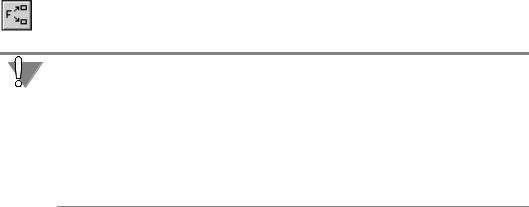
|
|
Глава 105. Использование переменных и выражений |
|
|
|
Табл. 105.1. Колонки таблицы переменных |
||
|
|
|
|
Название колонки |
Описание колонки |
|
|
|
|
Выражение* |
Служит для ввода выражения, определяющего значение |
|
|
переменной или параметра. |
|
|
В выражениях можно использовать арифметические операции (за |
|
|
исключением операции «=»), логическую операцию «?:» и |
|
|
функции. Полный перечень арифметических операций и функций |
|
|
приведен в Томе I (табл. 8.2 на с. 66). |
|
Значение |
Содержит значения переменных и параметров. Редактирование |
|
|
значений вручную невозможно. |
|
Комментарий |
Служит для ввода комментария к переменной или параметру. |
|
|
Комментарии можно задать переменным модели (детали или |
|
|
сборки), а также переменным и параметрам, для которых задан |
|
|
псевдоним или выражение. |
|
|
|
*Для входных переменных и параметров ввод выражения невозможен (см. раздел 105.2.2 на с. 265).
Увсех объектов модели имеется параметр Исключить из расчета. Он позволяет вклю! чать объект в расчет и исключать из расчета. Этому параметру тоже можно поставить в соответствие переменную. При этом следует иметь в виду, что присвоение такой переменной значения 0 соответствует включению соответствующего объекта в расчет, а значения 1 — исключению из расчета.
Чтобы просмотреть список объектов, в которых используется выделенная в списке пе! ременная модели или параметр (переменная) с псевдонимом, вызовите из контекстного меню команду Использование переменной.
Разные параметры элементов имеют разные диапазоны значений. Например, значение переменной, поставленной в соответствие параметру Угол (этот параметр имеют эле! менты вращения, выдавливания и другие) не может быть меньше нуля и больше трехсот шестидесяти. Иногда случается так, что параметрам, диапазоны значений которых раз! личны, ставится в соответствие одна и та же переменная. Впоследствии этой переменной может быть присвоено значение, выходящее за пределы диапазона, установленного для одного из параметров. В этом случае в модели возникает ошибка, устранить которую можно, либо изменив значение переменной, либо присвоив параметрам переменные с разными именами.
105.2. Переменные и выражения в деталях
Чтобы сформировать в детали систему уравнений, определяющую размеры и топологию этой детали, выполните следующие действия.
263
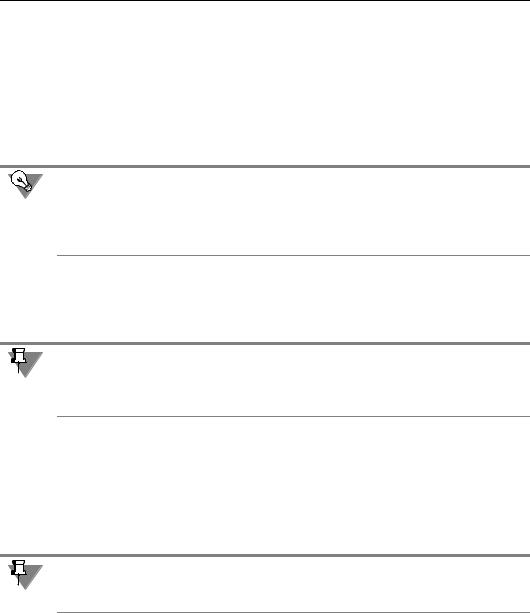
Часть XXIII. Параметризация моделей
1.Определите, параметры каких объектов должны быть связаны уравнениями. О том, как сделать переменную из эскиза доступной в детали, подробно рассказано в разделе
105.2.1на с. 265.
2.Введите псевдонимы выбранных параметров в соответствующие ячейки столбца Псев доним, подтверждая ввод нажатием клавиши <Enter>.
Присвоение псевдонима параметру означает связывание его с переменной. Поэтому в таблице переменных на уровне детали автоматически появится переменная. Ее имя сов! падает с псевдонимом параметра (см. рис. 105.1 на с. 262).
Вы можете создать в детали переменные, не относящиеся ни к одному из объектов де! тали. Для ввода этих переменных предназначена пустая строка, расположенная в конце списка переменных детали. Такими «свободными» переменными могут быть различные коэффициенты, какие!либо промежуточные значения, зависящие от других перемен! ных, и т.п.
3.Используя созданные переменные, в колонку Выражения введите выражения для рас! чета значений остальных параметров детали.
В детали будет сформирована система уравнений, каждое из которых имеет вид «пере! менная (параметр) = значение (или выражение)».
Если какой!либо параметр объекта связан с переменной, для которой задано значение или выражение, то изменение значения этого параметра путем редактирования объекта становится невозможным (данные, введенные в поля Панели свойств, игнорируются). Значение такого параметра всегда равно значению соответствующей ему переменной.
Обратите внимание на то, что некоторые ячейки таблицы на вкладке Переменные име! ют серый цвет. Они недоступны для ручного ввода данных. Так, например, невозможно вручную задать значения переменных и параметров в колонке Значения. Чтобы пере! менная (параметр) получила нужное значение, необходимо ввести это значение (или вы! ражение для его вычисления) в колонку Выражение.
Для выходного параметра (см. раздел 105.2.2 на с. 265) или выходной переменной не! доступной для ввода является не только колонка Значение, но и колонка Выражение.
Ввод выражения становится невозможен для любого параметра, имеющего псевдоним. Это объясняется тем, что значение такого параметра равно значению соответствующей переменной модели.
При перестроении детали ее система уравнений рассчитывается заново. Переменные, а затем параметры приобретают новые значения. Объекты детали перестраиваются и пе! рерисовываются на экране.
Подробнее порядок перестроения детали рассмотрен в разделе 105.2.3 на с. 266.
264

Глава 105. Использование переменных и выражений
105.2.1. Использование в детали переменных из эскизов
Чтобы сделать переменную из эскиза какого!либо элемента доступной в модели, выпол! ните следующие действия.
1.Войдите в режим редактирования эскиза, переменная из которого должна быть доступна
вмодели.
2.Включите показ окна Переменные.
3.Если необходимая переменная уже существует в эскизе, включите для нее опцию в колонке Внешняя (рис. 105.3). Если необходимой переменной еще нет, создайте ее и сде! лайте внешней.
4.Выйдите из режима редактирования эскиза.
Рис. 105.3. Внешние переменные эскиза
Переменную можно сделать внешней и при создании эскиза.
Переменная, сделанная в эскизе внешней, станет параметром этого эскиза. Поэтому она будет показана в таблице переменных детали на уровне эскиза.
105.2.2.Входные и выходные параметры
Вкачестве примеров рассмотрим параметры элемента выдавливания и эскизов.
Если выдавливание некоторого эскиза произ! водилось до вершины, то операция выдавли! вания имеет следующие параметры: Исклю чить из расчета, На расстояние,
Расстояние и Угол (рис. 105.4). Значение па! раметра Расстояние определяется положени! ем вершины, до которой производится выдав! ливание. Изменение значения этого параметра невозможно: он является выходным.
Остальные параметры независимы, т.е. явля! ются входными для рассматриваемого объек! та. Их значения можно изменять произволь! ным образом.Если эскиз (или часть эскиза) какой!либо операции создается с помощью проецирования элементов модели, то на полу! ченные геометрические объекты автоматичес! ки накладываются связи и ограничения, бла! годаря которым эти геометрические объекты все время соответствуют проекциям выбран!
ных элементов. К спроецированным объектам эскиза можно проставить размеры и сде! лать соответствующие им переменные внешними. Этот эскиз будет иметь параметр Ис ключить из расчета и параметры, соответствующие внешним переменным
265
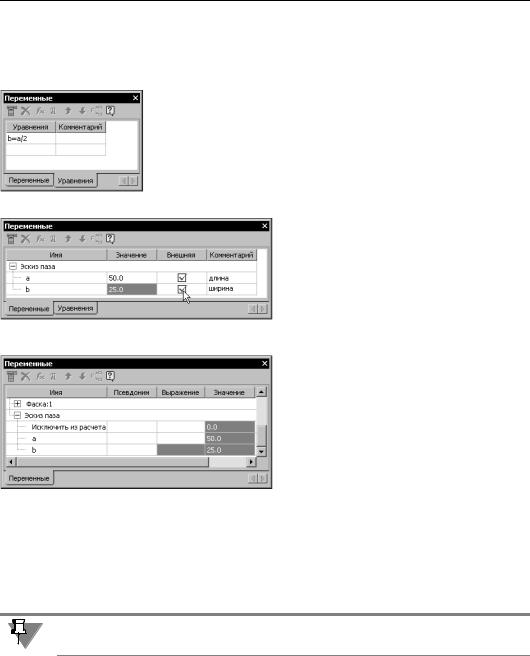
Часть XXIII. Параметризация моделей
(рис. 105.5). Выражения для вычисления значений этих параметров ввести невозможно, так как размер геометрического объекта в эскизе определяется размером проецируемо! го элемента модели. Таким образом, параметр Исключить из расчета — является для эскиза входным, а параметры, соответствующие размерам — выходными.
Переменные одного и того же эскиза могут быть связаны уравнени! ями внутри этого эскиза. Например, в эскизе построен прямоуголь! ник со сторонами a и b. Переменные a и b связаны соотношением: b=a/2 (рис. 105.6). Допустим, что при работе с деталью предполага! ется произвольное изменение переменной а, в зависимости от него рассчитывается значение b, которое, в свою очередь, используется в дальнейших расчетах.
Рис. 105.6. Уравнение в эскизе |
|
|
|
|
Для этого необходимо сделать обе перемен! |
||
|
ные внешними, причем в следующем порядке: |
||
|
сначала переменную а, затем переменную b. |
||
|
После |
присвоения |
переменным признака |
|
«внешняя» поле Значение для переменной b |
||
|
становится недоступным, т.е. переменная b в |
||
Рис. 105.7. Присвоение переменным |
этот момент делается выходной для эскиза |
||
(рис. 105.7). |
|
||
признака «внешняя» |
|
||
|
|
|
|
|
После |
завершения |
редактирования эскиза |
|
можно видеть, что он имеет три параметра: |
||
|
Исключить из расчета, а и b (рис. 105.8). |
||
Произвольное изменение значения параметра b невозможно, так как он зависит от значения параметра а. Уравнение, выражающее эту за! висимость, хранится внутри эскиза. Таким об! разом, параметр b является для эскиза (как
Рис. 105.8. Входные и выходной параметры эскиза
объекта модели) выходным, а остальные — входными.
105.2.3. Порядок перестроения детали
После каких!либо изменений в системе уравнений детали (добавления, удаления или ре! дактирования уравнений, изменения значений переменных и т.п.) деталь необходимо пе! рестроить.
О необходимости перестроения детали свидетельствуют красные «галочки» в Дереве построения — ими отмечаются объекты, параметры которых изменились.
Перестроение включает в себя перестроение объектов и решение системы уравнений де! тали. Перестроение объектов происходит строго в порядке их создания, т.е. в порядке следования объектов в Дереве построения. По мере перестроения объектов детали ре! шаются присутствующие в ней уравнения. Общая схема перестроения следующая.
266

Глава 105. Использование переменных и выражений
1.Планирование перестроения.
1.1.Проводится анализ имеющихся в детали переменных: среди них находятся выход! ные.
1.2.В системе уравнений детали находятся независимые уравнения — уравнения, не содержащие выходные переменные.
Остальные уравнения — зависимые. Они зависят от объектов, с выходными пара! метрами которых связаны имеющиеся в этих уравнениях выходные переменные.
Решение зависимых уравнений возможно лишь после перестроения объектов, от которых они зависят. Если уравнение зависит от нескольких объектов, то его ре! шение возможно только после перестроения последнего из этих объектов.
1.3.Среди объектов детали находятся объекты, от которых зависят уравнения, и опре! деляется порядок следования этих объектов в детали.
1.4.Зависимые уравнения разбиваются на группы в соответствии с содержащимися в них выходными переменными. Для уравнений, включающих несколько выходных переменных, учитывается также порядок следования объектов.
1.5.В соответствии с порядком следования объектов определяется порядок решения групп зависимых уравнений.
1.6.Составляется план перестроения. Группы зависимых уравнений расставляются в этом плане так, чтобы располагаться не выше объектов, от которых они зависят.
2.Перестроение.
2.1.Решение независимых уравнений.
2.2.Последовательное перестроение объектов детали и решение зависимых уравне! ний в соответствии с планом.
Результатом корректного перестроения детали является перестроение всех ее объектов и решение всех уравнений. В некоторых случаях корректное перестроение оказывается невозможным из!за несоответствий между системой уравнений и порядком следования объектов детали. Любой такой случай может быть сведен к одному из трех типов конф! ликтов (ошибок).
1.Раннее использование выходной переменной. Эта ошибка возникает, если значе! ние какой!либо выходной переменной требуется использовать раньше, чем оно будет определено путем перестроения объекта, выходной параметр которого связан с этой пе! ременной.
Например, объект A имеет входной параметр а, связанный с переменной а, а следующий за ним объект Б — выходной параметр b, связанный с переменной b. Если переменные а и b связать каким!либо уравнением, то корректное перестроение детали станет невоз! можным: найти значение переменной а и перестроить объект А можно только после пе! рестроения объекта Б, а объект Б можно перестроить только после объекта А — это дик& туется порядком расположения объектов в Дереве.
Чтобы исправить ошибку, можно попытаться переместить объект А в Дереве построения (см. раздел 111.9 на с. 291) так, чтобы он располагался ниже объекта Б. Если это удаст! ся, то при следующем перестроении ошибка исчезнет. В противном случае необходимо редактирование детали или системы уравнений.
267
